在 Microsoft HoloLens 2 中的手部追蹤可為作者提供直覺式互動能力。 您可以像對真實物件一樣,使用直接觸控來選取和放置全像投影。 您也可以使用手部射線來與遙不可及的全像投影互動。
基本動作和手勢
若要在 HoloLens 2 和 Dynamics 365 Guides 中撰寫和瀏覽,請下列動作和手勢:
觸控。 伸出手並觸碰全像投影,或加以抓取。 這種方法是撰寫指南最簡單直覺的方法。 當 HoloLens 看到您的手,食指尖端附近會出現浮動指標 (類似於滑鼠指標),以協助您瞄準目標元素。
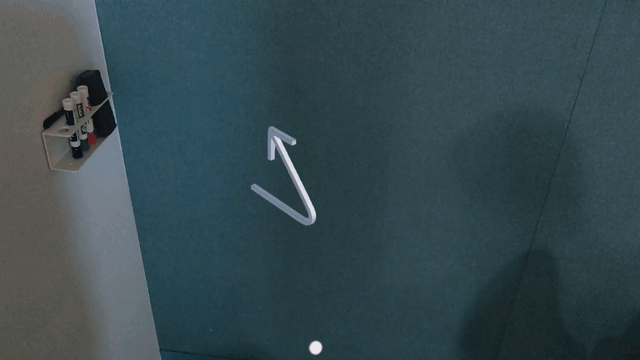
重要
使用觸控互動來處理已放置在真實世界上的零件。 在 Dynamics 365 Guides 中,將指示卡 (步驟卡) 放在不妨礙操作的地方,以免進行觸控互動時無法觸及。
手部射線。 將手放在身前,手掌朝外。 雷射指標 (手部射線) 隨即出現。 將手部射線指向目標項目後,您可以用不同的方式對該目標執行動作。
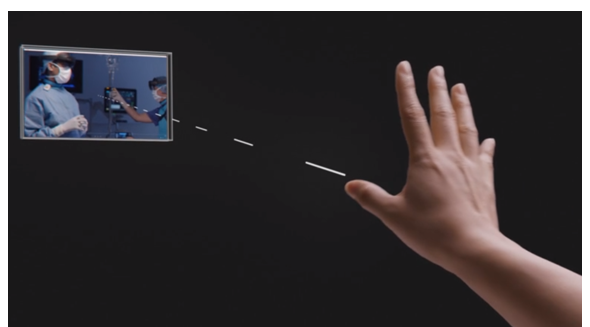
注視。 使用 HoloLens 來選取項目,或用來選擇目標物件。 如果項目有選擇方塊或圓圈 (注視/停留按鈕),請注視該處以選取項目。 當方塊或圓圈已填滿時,表示已選取該項目。 注視和空中點選通常一起使用。 當您注視時,轉動整個頭部,而不只是眼睛。 指標會隨之移動。
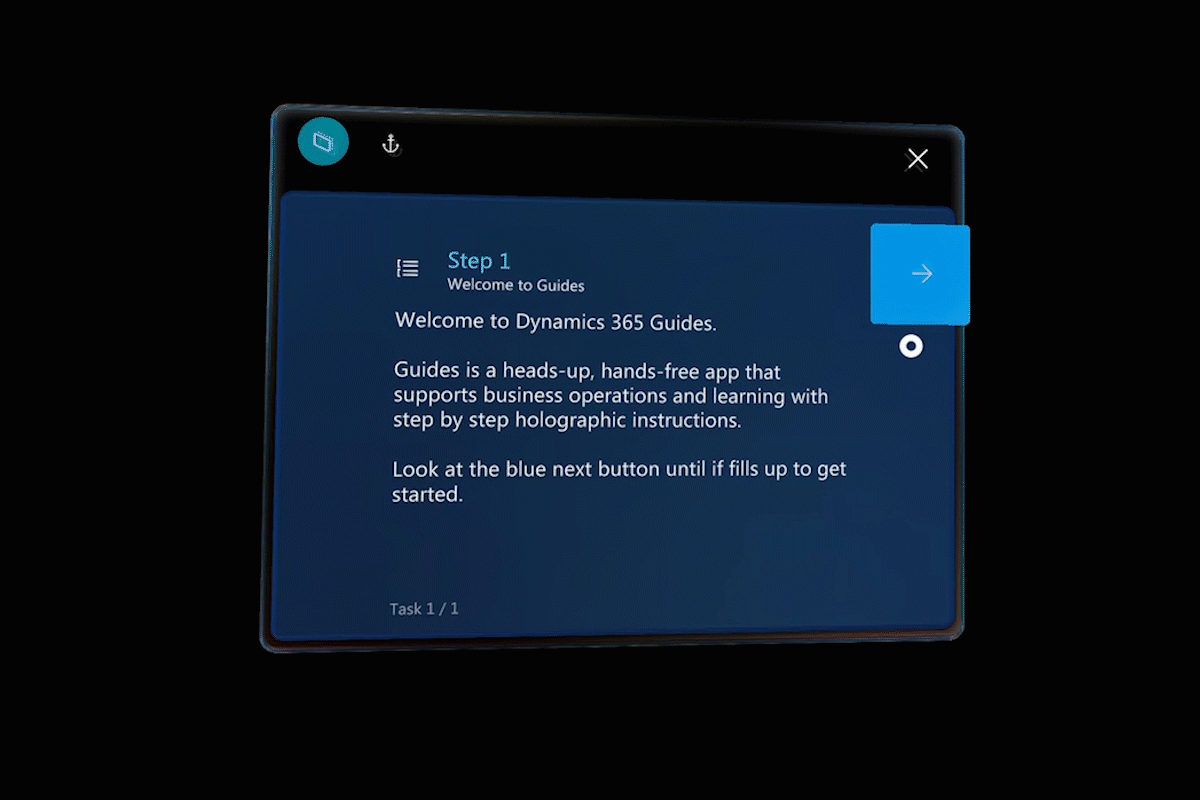
空中點選。 將手伸直在身前並輕握拳、食指筆直指向天花板、手指向下點選,然後迅速再次舉起。 空中點選是一種手勢,就像用滑鼠「點選」一樣。
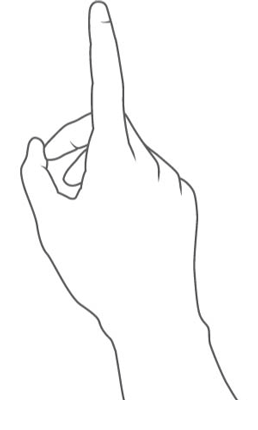
空中點選並按住。 一開始先空中點選,但要保持手指向下,而不是再次抬高手指。
手勢框
HoloLens 2 有感應器,可以看到您身體兩邊幾英呎處。 此區域是手勢框。 使用手勢時,請將手勢保持在手勢框內。 否則,HoloLens 看不到手勢。 當您四處走動時,手勢框會跟隨著移動。 手在框內時,手部射線會從手掌中出現。 如果 HoloLens 看不見您的手,而您正看著使用者介面 (UI) 元素,則畫面中心會出現注視指標。
透過觸控使用特寫 UI 元素和全像投影
對於特寫 UI 元素和全像投影,伸出手並觸碰,或用手抓取。 當手近到足以輕觸或抓取全像投影時,控制項周圍會出現視覺效果,讓您了解該控制項的功能。
選取按鈕
用食指按下按鈕。
選取全像投影
用食指觸控全像投影。 控制項會出現。
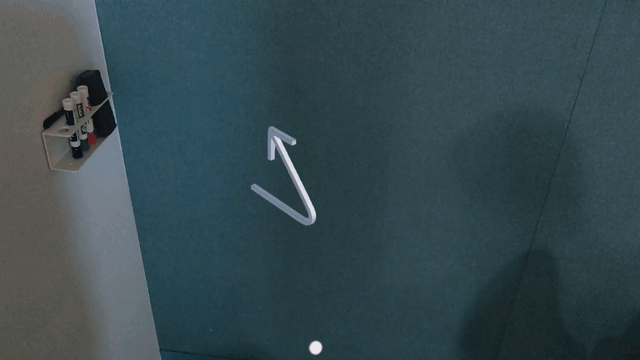
移動全像投影
用手抓住控制項中心的白色大球體、將其移動到所需位置,然後放開。 根據食指所在的相對位置,球體會變亮。

旋轉全像投影
選取全像投影。 捏住其中一個藍色球體 (旋轉控制項)。 旋轉控制項周圍會出現箭頭,以顯示可以旋轉的方向。 按所需方式旋轉全像投影,然後放開。
左/右旋轉
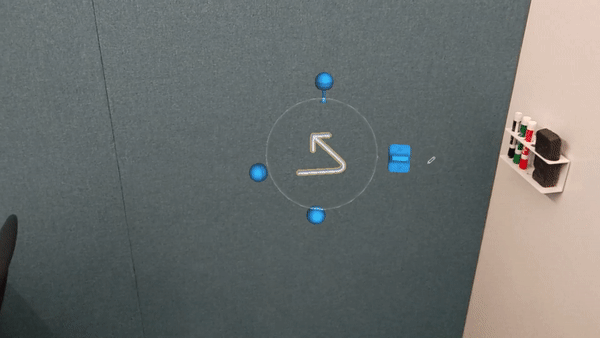
上/下旋轉
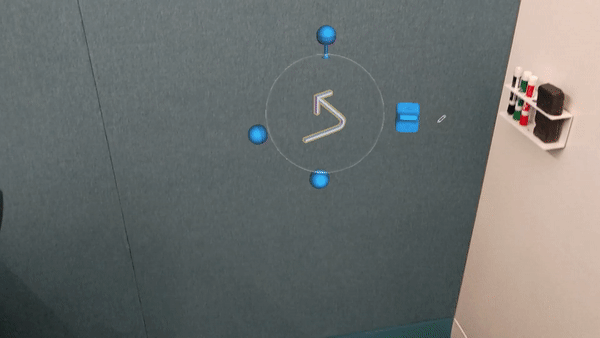
自由旋轉

變更全像投影的大小
選取全像投影。 捏住零件右側的藍色轉盤 (縮放控制項)。 縮放控制項上下會出現滑桿軌,以顯示放大或縮小。
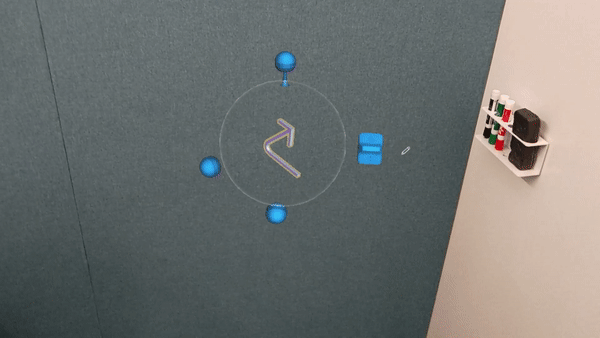
編輯全像投影
選取全像投影。 用手指輕觸編輯全像投影 (鉛筆) 按鈕,然後輕觸所需的命令。
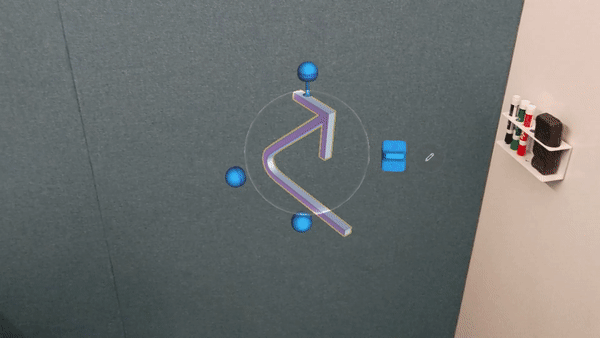
透過使用手部射線和注視來處理遙遠的 UI 元素和全像投影
使用手部射線從遠處操作 UI 元素和全像投影。 使用凝視從遠處操作指示卡。 您無法使用凝視來操作全像投影。
提示
當您撰寫指南時,如果您的手是可見的,則會啟用手部射線並停用注視。 若要使用注視,請將雙手放在身體兩側,使 HoloLens 2 裝置看不到它們。
透過手部射線選取按鈕或 UI 元素
將手部射線指向物件。 然後,空中點選以選取物件,如果您看到選擇方塊或圓圈,請讓手部射線保持在其中,直到已將選取為止。
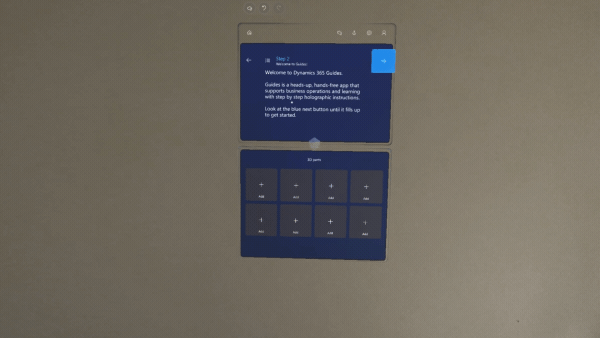
使用手部射線選取全像投影
將手部射線指向它。 全像投影周圍隨即出現控制項。
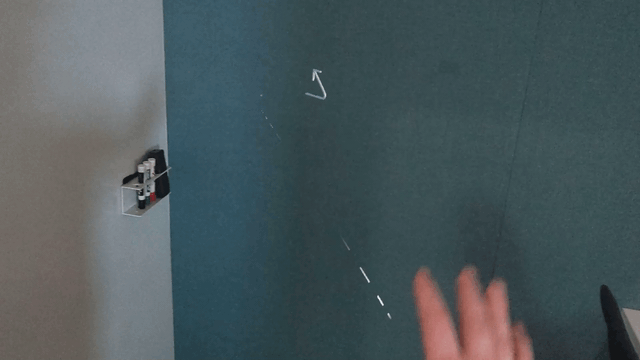
使用手部射線移動全像投影
選取全像投影。 空中點選並按住手部射線,將全像投影移動到所需位置,然後放開。
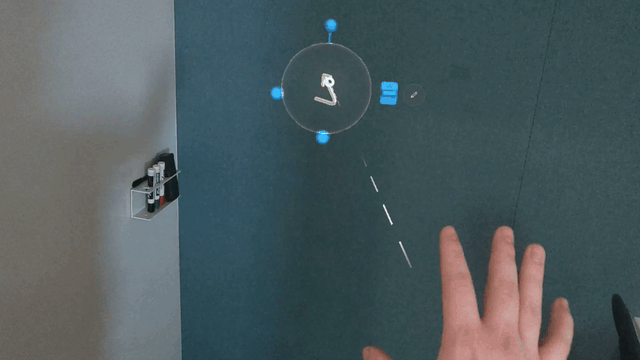
使用手部射線旋轉全像投影
選取全像投影。 空中點選並按住其中一個藍色球體、旋轉全像投影,然後放開。
使用手部射線向左或向右旋轉
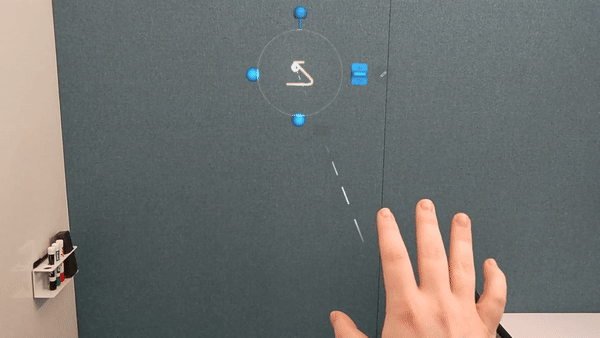
使用手部射線自由旋轉
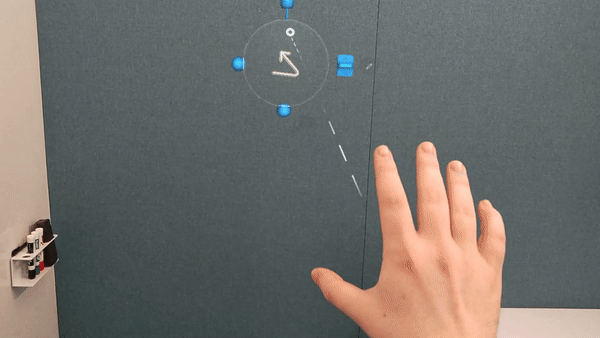
使用手部射線變更手部射線大小
選取全像投影。 空中點選並按住縮放控制項。 按住控制項時,沿著滑桿軌上下移動它。

使用手部射線編輯全像投影
選取全像投影。 空中點選編輯按鈕,然後空中點選所需的選取項目。
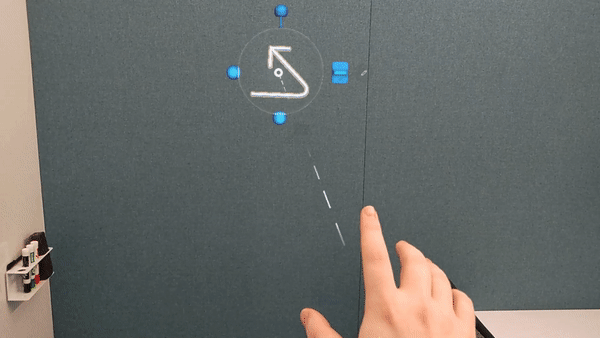
透過注視選取指示卡上的項目
將雙手放在身體兩側,並注視按鈕或 UI 元素。 繼續注視直到按鈕被填滿。
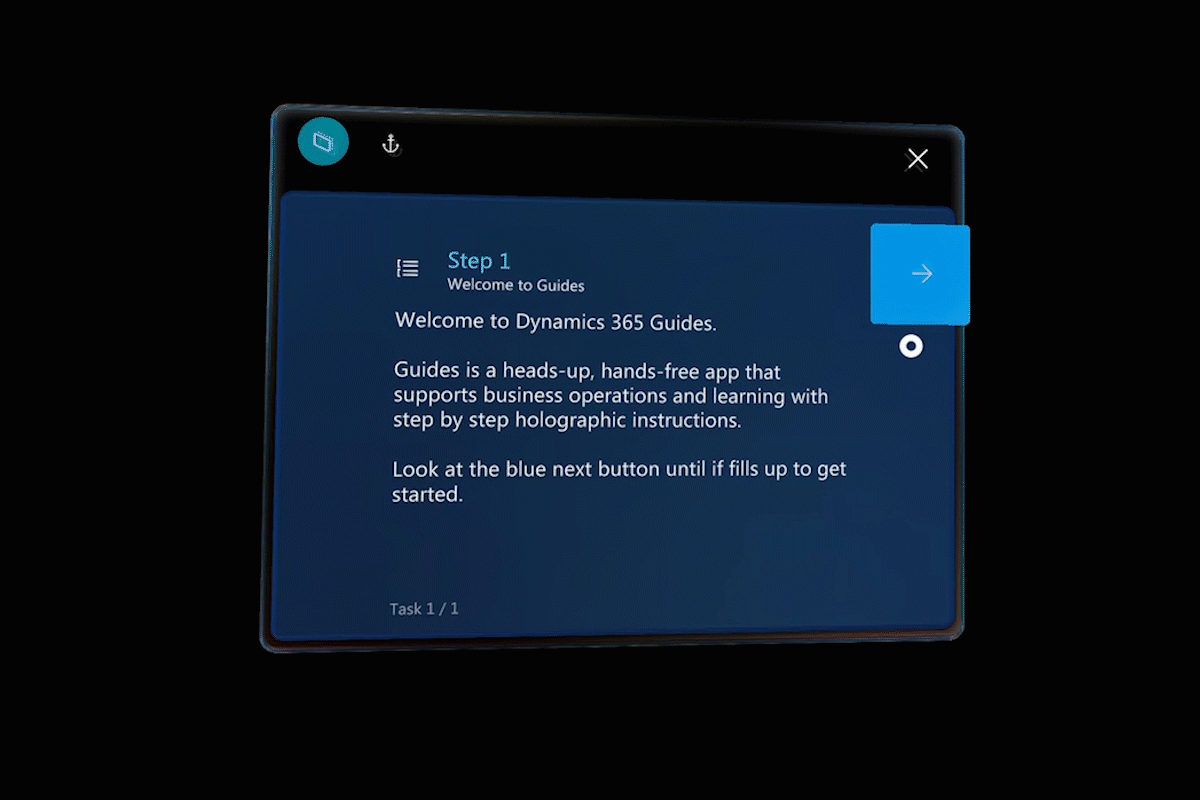
開啟開始功能表
在 HoloLens 2 中,用單手或雙手開啟開始功能表。 如果不確定該怎麼做,開啟開始功能表是重新定向的好方法。
用單手開啟開始功能表
伸出一隻手,手掌朝上,看著手腕。 您應該會看到 Microsoft Windows 全像標誌。
用您伸出的手,以捏合動作將食指輕觸拇指。
用雙手開啟開始功能表
伸出一隻手,手掌朝上,看著手腕。 您應該會看到 Windows 全像標誌。
用另一隻手的食指輕觸 Windows 標誌。
手勢教學課程
如需一些基本手勢的教學課程,請開啟開始功能表,然後選取提示。 這個動作會關閉 Dynamics 365 Guides 應用程式。
